Chromebook bertujuan untuk mudah digunakan, dan itu adalah tepat di mana OS Chrome bersinar. Bagaimanapun, OS Chrome tidak berfungsi seperti berbanding dengan sistem operasi lain seperti Linux. Oleh itu, jika anda seorang yang suka mengembang, mungkin anda tertanya-tanya jika anda boleh memasang sistem operasi lain, seperti Ubuntu, pada Chromebook anda. Jadi, inilah cara untuk memasang Linux pada Chromebook:
Pasang Ubuntu pada Chromebook dengan Crouton
Untuk memasang Ubuntu pada Chromebook, pertama sekali anda perlu memuat turun Crouton. Crouton - akronim untuk "Chromium OS Universal Chroot Environment " - adalah kumpulan skrip yang membolehkan pemasangan sistem Linux yang mudah seperti Ubuntu, dan Debian. Kami akan menggunakan Crouton untuk memasang Ubuntu pada Chromebook kami. Ikuti langkah-langkah berikut:
1. Pertama, anda perlu mendayakan Mod Pemaju dalam OS Chrome. Anda boleh menyemak artikel terperinci kami mengenai perkara yang sama.
2. Sebaik sahaja anda telah mendayakan Mod Pemaju pada Chromebook anda, muat turun Crouton ke Chromebook anda. Ia akan disimpan dalam direktori "Muat Turun".
3. Pada Chromebook anda, tekan " Ctrl + Alt + T " untuk melancarkan Terminal Crosh. Di sini, taip " shell ", dan tekan Enter .
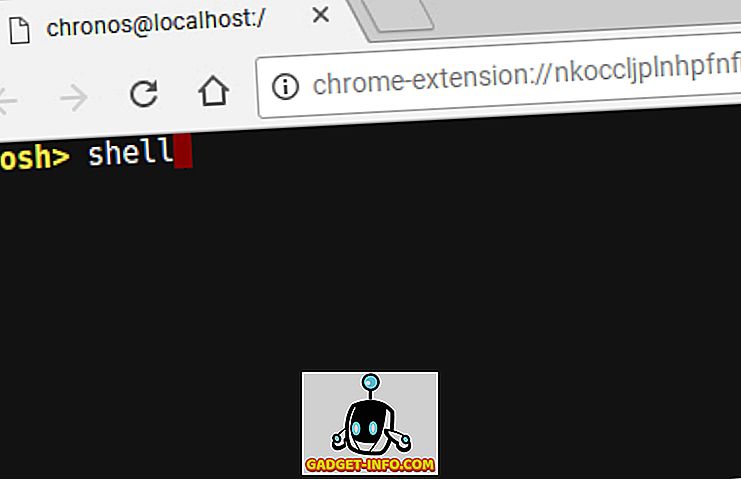
4. Anda kini akan mendapat akses ke baris arahan, dan dengan bantuan baris arahan ini, kami akan memasang Ubuntu pada Chromebook kami. Di Terminal, taipkan " sudo sh ~ / Downloads / crouton -e -t lxde ".
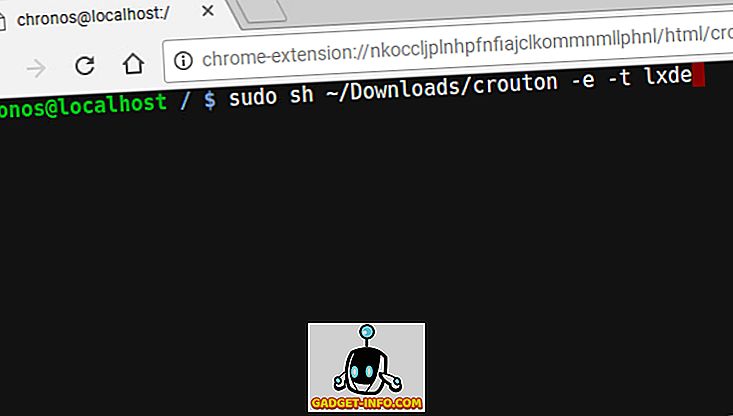
Nota : Sayangnya, sejak penulisan ini, XFCE Ubuntu dan Persekitaran Desktop Unity tidak berfungsi dengan betul di Chromebook, itulah sebabnya saya cadangkan anda menggunakan LXDE buat masa ini.
5. Setelah itu selesai, anda perlu menunggu, sementara Crouton memuat turun Ubuntu untuk anda, dan memasangnya pada Chromebook anda. Langkah ini biasanya mengambil sedikit masa, jadi bersabarlah.
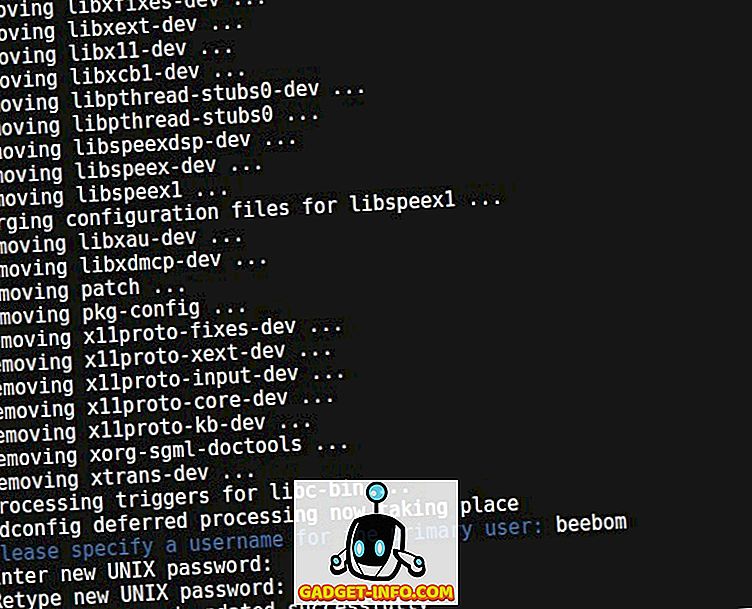
6. Apabila pemasangan selesai, taipkan " sudo startlxde " untuk memulakan desktop Linux . Anda akan diminta untuk memasukkan frasa laluan enkripsi yang anda buat semasa memasang Ubuntu, hanya masukkannya, dan anda sudah bersedia untuk pergi.
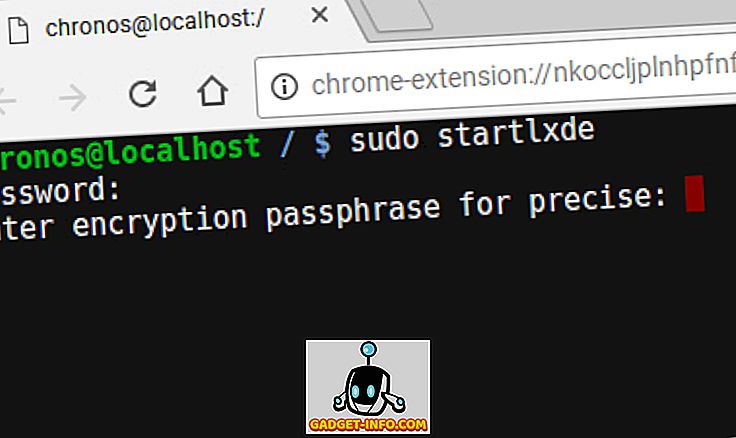
Tukar Kembali ke OS Chrome dari Linux
Jika anda ingin kembali ke Chrome OS dari Ubuntu, anda boleh log keluar dari Ubuntu secara normal, dan anda akan segera dibawa kembali ke Chrome OS.
Anda boleh memulakan semula Linux, dengan membuka terminal (Ctrl + Alt + T), dan menaip " sudo startlxde ".
Anda harus beralih antara Linux dan Chrome OS dengan menggunakan Ctrl + Alt + Shift + Forward, dan Ctrl + Alt + Shift + Back (pada Chromebook ARM), dan Ctrl + Alt + Forward, dan Ctrl + Alt + Back, diikuti oleh Ctrl + Alt + Refresh ( pada Chromebook Intel ), tetapi malangnya, itu tidak berfungsi untuk saya di LXDE di Flip Asus Chromebook saya.
Linux pada Chromebook: Pengalaman
Ubuntu berfungsi dengan baik pada Chromebook. Walau bagaimanapun, sejak XFCE, dan Persekitaran Desktop Perpaduan tidak berfungsi, namun, anda terjebak dengan menggunakan LXDE - Persekitaran Desktop tidak banyak orang seperti. Satu-satunya masalah yang saya perhatikan dengan LXDE, adalah hakikat bahawa jika anda memiliki Chromebook yang didayakan sentuhan, seperti Asus Chromebook Flip, sentuhan tidak berfungsi dengan sangat diramalkan dalam LXDE, dan UI adalah terlalu kecil. Walau bagaimanapun, sekurang-kurangnya yang terakhir dapat diperbaiki dengan menyesuaikan resolusi skrin untuk Linux.

Keseluruhan, walaupun, pengalaman itu sangat lancar, dan semuanya berfungsi seperti yang diharapkan. Oleh itu, jika anda tertanya-tanya apakah ia berbaloi, ia adalah jenisnya.
Pasang Linux pada Chromebook untuk Membuka Potensi Its
Anda boleh menggunakan kaedah ini untuk memasang Linux / Ubuntu dengan mudah pada Chromebook, dan membuka kunci kuasa sebenarnya. Apabila anda menjalankan Linux pada Chromebook, anda boleh memasang aplikasi Linux dengan cara yang sama seperti yang anda akan memasangnya pada komputer Linux biasa, dengan menggunakan apt-get. Bagaimanapun, jika anda menggunakan Chromebook ARM, beberapa aplikasi mungkin tidak berfungsi dengan baik untuk anda. Peluang aplikasi yang berfungsi lebih baik pada Chromebook dengan pemproses Intel.
Seperti biasa, kami ingin tahu pemikiran anda tentang memasang Linux di Chromebook, dan pengalaman anda menggunakan Linux pada Chromebook. Selain itu, jika anda tahu kaedah lain (lebih disukai) untuk memasang Linux pada Chromebook, beritahu kami di bahagian komen di bawah.









